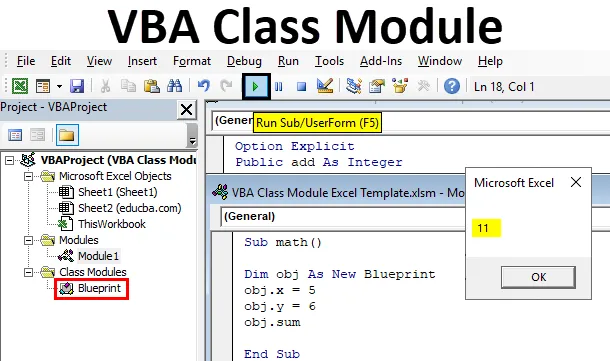
Modul klase Excel VBA
Modul klase u VBA može se definirati kao modul koji pomaže u stvaranju vlastitih objekata s vlastitim svojstvima i metodama poput radnih listova i ciljeva raspona excela.
Jednostavno rečeno uz pomoć modula klase VBA možemo stvoriti objekte sa vlastitim svojstvima. Prije nego što krenete u kreiranje modula klase i njegovih objekata u VBA, preporučljivo je razumjeti koncept klase i objekta. Razmotrite primjer iz stvarnog svijeta da biste razumjeli što je klasa, a što objekt i njegov odnos.
Na primjer, ako uzmemo plan građevine ili nacrt zgrade, uz pomoć građevinskog plana možemo izgraditi ne samo jednu zgradu, već možemo koristiti isti plan i možemo konstruirati više zgrada na različitim mjestima. Oni se mogu razlikovati u veličini prostorije ili visini krova itd., Ali stvarna svojstva zgrade ostaju ista kao što bi trebali postojati podrum, vrata, stupovi, strop itd.
Slično tome, ako uzmete nacrt ili model automobila, možemo mu proizvesti višestruki duplikat. Automobil će imati svojstva kao što su broj kotača, boja, snaga, itd. Neka svojstva mogu varirati od automobila do automobila, ali glavna će konfiguracija ostati ista.
Da bismo to učinili jasnijim možemo definirati kao:
- Klasa: Nacrt je stvari koja pomaže stvoriti objekt.
- Objekt: Stvarno postojanje neke stvari.
Kako ubaciti modul klase u Excel VBA?
Ispod su sljedeći primjeri za umetanje modula klase u excel pomoću VBA koda.
Ovdje možete preuzeti ovaj modul Excelske predloge modula klase VBA - Predložak Excela modula klase VBAModul klase Excel VBA - Primjer # 1
Ispod su sljedeći koraci za umetanje modula klase pomoću VBA koda u excel.
Korak 1: Idite na izbornik " Programer " na vrhu i kliknite na Visual Basic s lijeve strane.
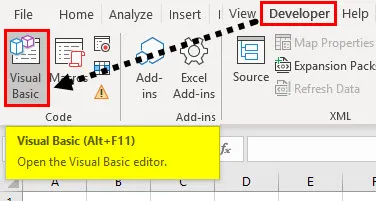
Korak 2: Da bismo stvorili modul klase, moramo umetnuti klasni modul u VBA. Kliknite padajući izbornik Umetni na vrhu. Izaberite modul klase .
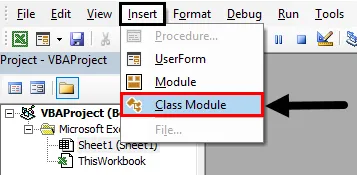
Sada je modul klase umetnut na lijevoj strani VBA kao što je prikazano na snimci zaslona.
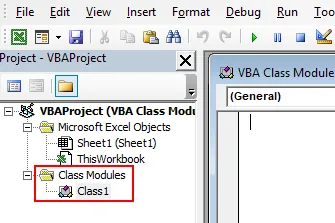
Kao što smo ranije raspravljali, modul klase je nacrt s kojim ćemo stvarati objekte. Dakle, trebamo definirati nekoliko varijabli i metoda koje će biti dostupne svim objektima.
Korak 3: Promijenite naziv modula klase prema vašem zahtjevu, ovdje sam promijenio kao Nacrt
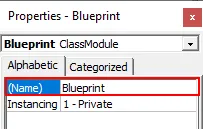
Korak 4: Sada moramo definirati varijable i metode.
Kodirati:
Opcija Izričit javni dodaj kao Integer Public pro kao Integer Public x Kao Integer Public y Kao Integer
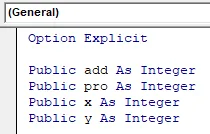
Kao što je prikazano na gornjoj snimci zaslona, najprije započnite s eksplicitnom opcijom. Zašto opcija eksplicitna? Uključit će pogrešku ako u programu koristimo bilo koju varijablu koja nije definirana, trebali bismo izričito definirati sve varijable. Ovdje definiramo četiri varijable add, pro, x, y. Sve su varijable definirane kao javne jer tada ostalim modulima mogu pristupiti samo ove varijable.
Korak 5: Do sada smo definirali varijable koje trebaju definirati metode ili funkcije.
Kodirati:
Opcija Izričit javni dodaj kao Integer Public pro kao Integer Public x Kao Integer Public y kao Integer Sub zbroj () add = x + y MsgBox (add) End Sub
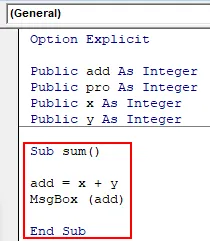
Definirao sam jednu jednostavnu metodu sum (), možete definirati složene podprograme po zahtjevu. Pod-metodom sum () definirali smo kako izvršiti operaciju dodavanja i gdje pohraniti tu vrijednost, a zatim na kraju prikazati rezultat u okviru s porukama.
Korak 6: Stvoren je modul klase sada je vrijeme da kreirate normalan modul za korištenje plana klase. Stoga modul umetnite na isti način kao što smo umetnuli modul klase.
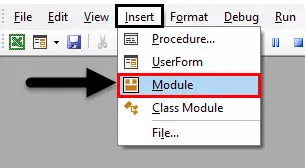
Korak 7: Prema zadanim postavkama naziv modula bit će modul1 koji možemo promijeniti ako želimo. Zapišite kod u modul1.
Kodirati:
Sub math () Dim obj Kao novi nacrt obj.x = 5 obj.y = 6 obj.sum Kraj Sub
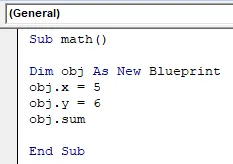
Ovdje pišemo podprogram matematike (). Na osnovu toga smo stvorili objekt s nazivom obj koji je isti kao nacrt klase. To je razlog što smo na takav način definirali „obj kao novi nacrt“ što znači dupliciranje plana, a naziv je obj.
U ovom programu nismo definirali x i y, nego izravno dodijelili vrijednosti x i y jer su one već definirane u modulu klase i obj je dupliciranje. Stoga će imati te varijable, ali da bismo ih nazvali, trebali bismo upotrijebiti objekt.variable.
Obj.x = 5 srednja vrijednost, vrijednost 5 bit će spremljena u x varijabli.
Obj.y = 6 srednja vrijednost 6 bit će spremljena u y varijablu.
Sada nazovite metode definirane u modulu klase pomoću naziva objekta obj.
Obj.sum () će izvesti operaciju dodavanja kako je definirano u modulu klase. U modulu klase, koji smo definirali kao x + y i objekt, definirali smo vrijednosti za x i y, stoga će on preuzeti vrijednosti i izvršit će izračun i pohraniti rezultat u add što je cijeli broj. U posljednjem koraku, rezultat će se prikazati u okviru s porukama.
Korak 8: Pokrenite modul1 pritiskom na tipku F5 ili klikom na gumb Reproduciraj .
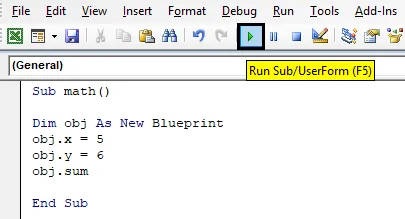
Korak 9: Odaberite ime makronaredbe i kliknite na opciju Run .
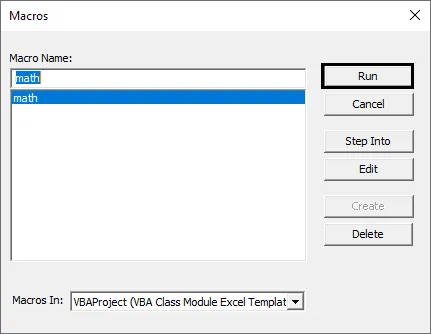
Rezultati će biti prikazani kao dolje.
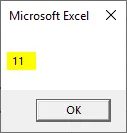
Modul klase Excel VBA - Primjer br. 2
Slijedite dolje navedene korake:
Korak 1: Sada dodajte drugu metodu pod nazivom "mul" za izvođenje operacije množenja. Rezultat treba biti pohranjen u ćelijama (5, 5) lima1.
Kodirati:
Sub mul () pro = x * y Sheet1.Cells (5, 5) = pro End Sub
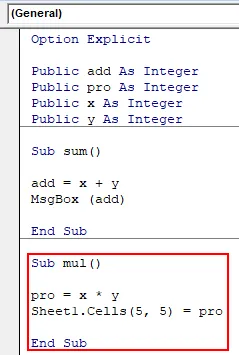
U gornjoj mul () metodi množili smo x i y, a rezultat se pohranjuje u "pro" što je cijeli broj podataka.
Korak 2: Idite na module1 i nazovite ovu metodu mul pomoću objekta obj kao što je dolje navedeno.
Kodirati:
Sub math1 () Dim obj Kao novi nacrt obj.x = 5 obj.y = 6 obj.mul Kraj Sub
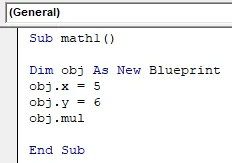
Korak 3: Pritisnite tipku F5 za pokretanje modula. Idite na listu1 i provjerite hoće li se rezultat prikazati kao dolje.
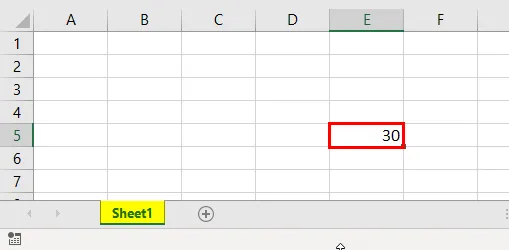
U prethodnom primjeru prikazali smo rezultate u okviru s porukama, ali u drugom načinu smo prikazali u excelu. Dakle, ako deklariramo varijable i metode u modulu klase, možemo ih koristiti u drugim modulima uz pomoć objekta, bez ponavljanja koda. Nadam se da ste shvatili kako umetnuti klasni modul u Excel VBA i kako stvoriti objekt za to.
Stvari koje treba zapamtiti
- Uvijek je preporučljivo koristiti opciju eksplicitnu tijekom pripreme modula klase jer može doći do pogreške pogrešaka pri korištenju varijabli u VBA.
- Ako ne spominjemo broj lista za prikazivanje rezultata, automatski će se odabrati aktivni list.
- Koristite Javnu ključnu riječ dok inicirate varijable kako bi varijablama mogli pristupiti drugi moduli.
- Promjenjive ili metode možete nazvati tek nakon stvaranja objekta. dakle, stvorite objekt za klasu, a zatim pozovite varijable i metode.
Preporučeni članci
Ovo je vodič za modul klase VBA. Ovdje smo raspravljali o načinu umetanja modula klase u Excel pomoću VBA koda, zajedno s nekoliko praktičnih primjera i preuzeti Excel predložak. Možete i pregledati naše druge predložene članke -
- Pronađite i zamijenite VBA
- Excel zbroj prema boji
- VBA Provjera datoteke postoji
- Excel Izbriši stožernu tablicu
- VBA kod | Primjeri